Microsoft Teams è uno strumento affidabile per lo svolgimento di riunioni video. È stato lanciato nell'anno 2016, per dare una forte concorrenza a Slack, il leader di mercato in quel momento. Tuttavia, pian piano, Microsoft Teams si è trasformato in una piattaforma in grado di prendersi cura di tutte le esigenze di comunicazione di un'organizzazione indipendentemente dalle sue dimensioni.
Nel corso degli anni, Microsoft Teams è cresciuto molto bene con un profitto riportato di $ 6,8 miliardi nell'anno 2020. La pandemia di Coronavirus ha dato un'enorme spinta alla già rapida crescita di Teams. Nell'anno 2020, Microsoft Teams ha aggiunto 95 milioni di utenti al suo database, con una crescita dell'894% in arrivo da marzo a giugno 2020. Attualmente, ci sono 145 milioni di utenti attivi di Microsoft Teams.
Tuttavia, l'intenzione di questo blog non è dirti come Microsoft Teams sia diventato popolare. Questo blog è per te se conduci o partecipi a riunioni regolari su Microsoft Teams. Dopo aver letto questo blog, saprai quali sono i migliori registratori dello schermo che possono aiutarti a registrare le riunioni di Teams.
Abbiamo già scelto un elenco di registratori dello schermo in modo che tu non debba fare il duro lavoro. Insieme a questo, abbiamo coperto le migliori funzionalità disponibili sia nei piani gratuiti che in quelli a pagamento.
Come abbiamo elencato i primi 10 registratori dello schermo per la registrazione di riunioni di Microsoft Teams?
Non c'è carenza di registratori dello schermo sul mercato. Detto questo, l'elenco si riduce a poche scelte se si considerano i fattori più importanti nella scelta di un registratore dello schermo. Sebbene non possiamo garantire di averli coperti tutti, possiamo assicurarti che abbiamo fatto del nostro meglio. Quindi, ecco i migliori parametri che ci hanno aiutato a creare l'elenco dei 10 migliori registratori dello schermo per la registrazione delle riunioni di Teams -
— Facilità d'uso
— Prezzo
— Funzionalità — Piani sia a pagamento che gratuiti
— Recensioni e valutazioni
— Compatibilità
Ora che abbiamo chiarito tutti i dubbi che probabilmente avevi in mente, vediamo come trovi l'elenco.
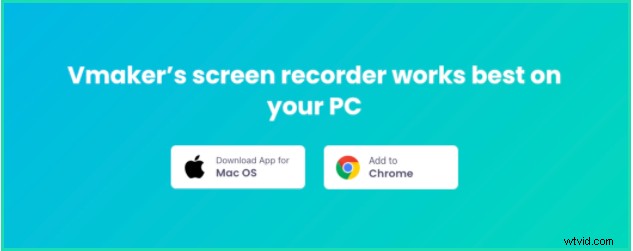
Iniziamo questo elenco con il migliore:Vmaker. Vmaker è un registratore dello schermo avanzato in grado di registrare contemporaneamente lo schermo, la webcam, la voce e l'audio interno. Ciò significa che puoi creare contenuti video per scopi diversi senza fare affidamento su più strumenti. Ha anche un editor integrato che ti consente di ritagliare, tagliare, ruotare e ridimensionare il video. Hai anche la possibilità di caricare i tuoi file audio e video e unirli alla registrazione.
Il più grande vantaggio di Vmaker è che consente un numero illimitato di registrazioni anche nel piano gratuito. Quindi, se desideri solo registrare riunioni di Microsoft Teams e non hai bisogno di funzionalità avanzate per produrre contenuti, puoi utilizzare Vmaker senza nemmeno pagarlo. Ma questa è solo la punta dell'iceberg. Ci sono funzionalità più interessanti nelle versioni gratuite ea pagamento.
Le funzionalità più sorprendenti disponibili nella versione gratuita di Vmaker
— Numero illimitato di registrazioni
— Registrazione senza filigrana
— Molteplici modalità di registrazione
— Dimensioni di registrazione personalizzate
— Nell'editor video integrato
— 15 GB di spazio di archiviazione nel cloud
— Controllo del rumore
— Scheda registrazione audio
— Condivisione social con un clic
Funzioni aggiuntive disponibili nelle versioni a pagamento
— Registrazione HD
— Annotazione sullo schermo ed enfasi del mouse
— Pianificatore di registrazione
— Personalizzazione del marchio
— Nome di dominio personalizzato
— Caricamento diretto su YouTube
— Editor video avanzato
— Collaborazione in team tramite l'area di lavoro
Compatibilità di Vmaker
Puoi usare Vmaker in due formati diversi -
i) Come app scaricabile progettata per macOS
ii) Come estensione di Google Chrome
Prezzi
Ha tre piani tariffari principali:
Piano Lite:$ 0,
Piano di avviamento:$ 7 al mese o $ 84 all'anno e
Piano del team:$ 10 al mese o $ 120 all'anno.
Recensioni
Valutazione G2:4,7 (20 recensioni)
Punteggio Capterra:4.5 (27 recensioni)
Punteggio Crozdesk:90/100
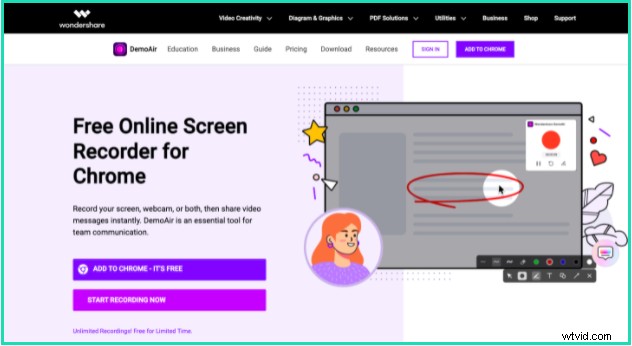
DemoAir è un registratore dello schermo della casa di Wondershare. Questo marchio si è già affermato nella produzione di video, quindi DemoAir è un'altra aggiunta al loro portafoglio. Demo Air è un registratore di schermo gratuito in grado di registrare schermo, webcam e audio. Il più grande vantaggio di DemoAir è che si integra con il tuo flusso di lavoro. Quindi, se stai utilizzando strumenti di gestione dei progetti come Jira, Trello o Asana, puoi utilizzare DemoAir insieme a loro. Lo stesso vale per Gmail e Slack. Ha alcune caratteristiche interessanti che puoi controllare nella prossima sezione.
Quindi, non solo puoi registrare le tue riunioni di Microsoft Teams, ma anche inviarle via e-mail o aggiungerle alla bacheca del tuo progetto subito dopo aver terminato la registrazione.
Le funzionalità più sorprendenti disponibili nella versione gratuita di DemoAir
— Registrazione dello schermo e video
— Strumenti di disegno dello schermo
— Ritaglio video istantaneo
— Condivisione rapida di video
— Pubblica su YouTube
— Condividi tramite Gmail
Funzioni aggiuntive disponibili nelle versioni a pagamento
— Registrazione illimitata
— Nessuna filigrana
— Supporto tecnico 24 ore su 24, 7 giorni su 7
Compatibilità di DemoAir
DemoAir è disponibile solo come estensione di Google Chrome. Quindi, finché utilizzi Google Chrome come browser, puoi utilizzare DemoAir.
Prezzi
DemoAir ha un solo piano tariffario:
Annuale:$ 39,99
Mensile:$ 6,99/mese
Recensioni
Google Chrome Web Store:4.7 (13 valutazioni)
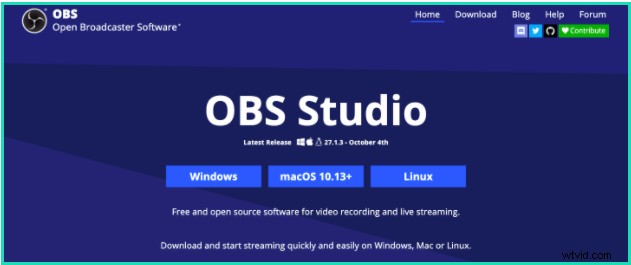
OBS Studio è una leggenda quando si tratta di registrazione dello schermo. È un software open source ed è stato utilizzato per la registrazione in streaming live da molti anni ormai. OBS ha una sensazione e un aspetto completamente diversi. Non assomiglia agli altri strumenti che abbiamo in questo elenco. Tuttavia, non fraintendere; è pieno di funzionalità.
Puoi catturare video, immagini, voci, aggiungere transizioni illimitate tra le scene, utilizzare il suo mixer audio per sopprimere il rumore e molto altro ancora. Se sei un principiante, potrebbe sembrare un po' opprimente, ma man mano che ti ci abituerai, apprezzerai la tua scelta più che mai.
La parte migliore di OBS Studio è che è assolutamente gratuito. Non ci sono piani a pagamento, quindi non devi pagare nulla.
Le funzionalità più sorprendenti disponibili nella versione gratuita di DemoAir
— Registrazione illimitata
— Nessuna filigrana sui video
— Streaming HD su siti Web come YouTube e Twitch
— Funzionalità avanzate come la fusione delle immagini, il ritaglio dello schermo
— Impostazioni audio come la riduzione del rumore e la normalizzazione dell'audio
— Registra sia l'audio interno che quello esterno
Compatibilità di OBS Studio
Funziona bene con più sistemi operativi -
— Finestre
— macOS 10.13+
— Linux
Prezzi
È disponibile gratuitamente
Recensioni
— Valutazione G2:4,6 (77 recensioni)
— Valutazione Capterra:4,6 (631 recensioni)
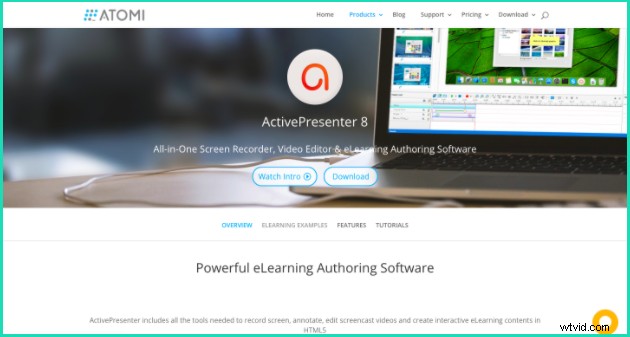
Active Presenter è realizzato da Atomi Systems. Active Presenter è un famoso strumento di registrazione dello schermo per gli educatori, poiché ha alcune funzionalità intelligenti che possono aiutare a creare facilmente contenuti educativi. Tuttavia, ciò non significa che non puoi registrare le tue riunioni di Microsoft Teams. Con Active Presenter puoi registrare video e trasformarli in giochi di apprendimento o guide software. Ha anche un'interfaccia intuitiva e facile da usare che può essere utilizzata anche dai principianti.
Aiuta anche a creare presentazioni e aggiungere animazioni ai tuoi contenuti video. Supporta HTML 5, che lo distingue da molti altri strumenti di registrazione dello schermo.
Le funzionalità più sorprendenti disponibili nella versione gratuita di Active Presenter
— Registrazione dello schermo in movimento completo
— Montaggio video
— Più livelli audio e video
— Annotazioni
— Animazioni e transizioni
— Temi e modelli
— Esporta in immagini
Funzioni aggiuntive disponibili nelle versioni a pagamento
— Effetti audio e video avanzati
— Esporta in presentazione HTML
— Esporta in documento PDF
— Esporta in Microsoft Word ed Excel
— Design reattivi
— Cronologie multiple
— API JavaScript
— Più stati dell'oggetto
Compatibilità di Active Presenter
Active Presenter funziona bene su entrambi -
— macOS
— Finestre
Prezzi
È disponibile in due versioni:
Standard:$ 199/licenza
Pro:$ 399/licenza
Recensioni
— Valutazione G2:4,6 (8 recensioni)
— Valutazione Capterra:4,7 (28 recensioni)
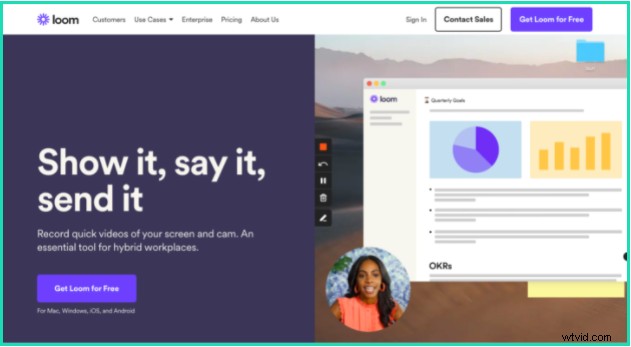
Questo elenco sarebbe incompleto senza Loom. Loom è diventato quasi un sinonimo di registrazione dello schermo. Oltre ad essere un ottimo prodotto, Loom ha svolto un lavoro spettacolare nel progettare l'interfaccia utente. Il suo aspetto intuitivo piace alla maggior parte degli utenti.
Loom può essere un fantastico registratore dello schermo per te se desideri registrare le riunioni di Teams. Può registrare tutto ciò che sta accadendo nella riunione. Quindi, in pratica, anche lo schermo, la webcam e l'audio. Puoi condividere rapidamente i video da Loom senza fare affidamento su altri strumenti. Ha un piano aziendale speciale per le grandi organizzazioni. Quindi, se sei un'organizzazione di livello aziendale, dovresti verificarlo di sicuro.
Le funzionalità più sorprendenti disponibili nella versione gratuita di Loom
— Screenshot illimitati
— 25 video/utente e 5 minuti di durata della registrazione video
— Libreria personale, del team e condivisa
— Miniature GIF
— Montaggio video istantaneo
— Limita l'accesso
— Integrazione di Slack, Gmail, Jira e GitHub
Funzioni aggiuntive disponibili nelle versioni a pagamento
— Numero illimitato di video e durata
— Strumento di disegno ed enfasi del mouse
— Dimensioni di registrazione personalizzate
— ND
— CTA
— Video protetti da password
— Ruoli e gestione degli utenti
— Registri di controllo
— Onboarding personalizzato
Compatibilità del telaio
Loom funziona bene su entrambi -
— macOS
— Finestre
Prezzi
È disponibile in due versioni:
Standard:8 USD/creatore/mese con fatturazione annuale
Piano aziendale
Recensioni
— Valutazione G2:4,5 (183 recensioni)
— Valutazione Capterra:4,6 (189 recensioni)
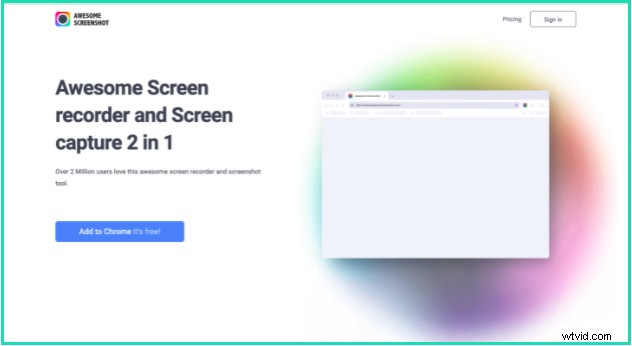
Ecco un altro popolare registratore dello schermo per te. Scelto da oltre 2 milioni di utenti, Awesome screen recorder è uno strumento completo per registrare video e comunicare con gli altri. La caratteristica più affascinante di questo strumento è che puoi fare screenshot e registrare la tua webcam allo stesso tempo. Quindi, puoi creare contenuti semplicemente catturando una determinata parte di un video o un'immagine.
La combinazione 2in1 è un ottimo affare per gli utenti. Quindi, se stai utilizzando Awesome screen recorder, puoi registrare lo schermo e anche acquisire schermate per tutti i punti cruciali discussi durante la riunione. Si integra anche con strumenti come Trello, Slack Asana e Jira, quindi aiuta anche con la produttività. È disponibile in diversi piani tariffari e le funzionalità sono mappate in base ad esso, cosa che verificheremo nella prossima sezione.
Le funzionalità più sorprendenti disponibili nella versione gratuita di Awesome screen recorder
— Account gratuito per sempre
— Accesso a 50 schermate
— Limite di tempo di registrazione di 5 minuti
— Risoluzione fino a 720p
— Prova alcune funzioni professionali per i primi 20 video
Funzioni aggiuntive disponibili nelle versioni a pagamento
— Screenshot illimitati
— Accesso a tutti gli strumenti di annotazione
— Durata di registrazione illimitata
— Registrazione 4K
— Conversione MP4
— Modifica video
— Integrazioni con strumenti come Trello, Asana e Jira
Compatibilità di Awesome screen recorder
Il fantastico registratore dello schermo è disponibile in una sola versione
— Estensione di Google Chrome
Prezzi
È disponibile in tre versioni:
Base:4 USD/utente/mese
Professional:5 USD/utente/mese
Team:25 USD/5 utenti/mese
Recensioni
— Valutazione G2:4,3 (57 recensioni)
— Valutazione Capterra:4,9 (9 recensioni)
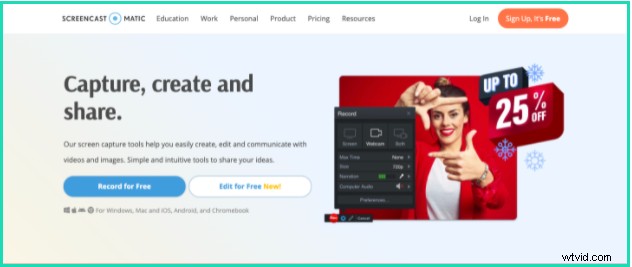
Il team di Screencast-O-Matic presenta il proprio strumento come un semplice strumento che ti aiuta a condividere le tue idee con il mondo. Questo ha senso perché il loro strumento è realizzato per diversi gruppi di utenti:istruzione, lavoro e personale. Ha utenti in più di 190 paesi ed è persino considerato affidabile dalle aziende Fortune 100.
Ha una libreria di stock composta da immagini, video e brani musicali. Quindi gli utenti possono utilizzare queste risorse per aumentare la qualità dei loro contenuti. Tuttavia, va notato che queste funzionalità sono disponibili solo nei piani premium. Funziona bene quando stai registrando una riunione importante di Teams e vuoi migliorare un punto raggiunto nella riunione. Puoi aggiungere un video, un'immagine o anche una colonna sonora in modo che lo spettatore sappia che sta arrivando qualcosa di importante.
Inoltre, puoi anche aggiungere miniature personalizzate e personalizzare il video player a tuo piacimento.
Screencast-O-Matic ha un piano gratuito, ma hanno anche piani a pagamento specifici per utenti diversi:insegnanti e scuole, individui e aziende
Le funzionalità più sorprendenti disponibili nel piano gratuito di Screencast-O-Matic
— Registrazione dello schermo e della webcam
— Registra solo un'area o uno schermo intero
— Taglia le registrazioni
— Aggiungi didascalie
— 30 brani musicali disponibili
— Disegna durante la registrazione
— Ospita video e immagini
— Incorpora video su siti e blog
— 25 GB di larghezza di banda/mese
Le funzionalità più sorprendenti disponibili per insegnanti e scuole
— Registra l'audio del sistema
— Importa narrazione e musica
— Registrazioni con script
— Mescola e abbina video
— Modifica i video delle lezioni (Zoom e Microsoft Teams)
— Sito di video personalizzato
— Archivio immagini e videoteca
— Pulsanti di annotazione CTA
Le funzionalità più sorprendenti disponibili per privati e aziende
— Effetti sonori
— Crea didascalie con la sintesi vocale
— Modifica le riunioni video (Zoom e Microsoft Teams)
— Sito senza pubblicità con marchio
— Deposito illimitato di ostaggi
— Crea più amministratori
— Condivisione dei contenuti di utenti e gruppi
— Backup e ripristino
— Integrazioni avanzate
Compatibilità di Screencast-O-Matic
— macOS
— Finestre
— Chromebook
Prezzi
È disponibile in tre piani a pagamento:Business, Premier e Deluxe
Deluxe:$ 4/mese con fatturazione annuale
Premier:$ 5,75/mese con fatturazione annuale
Business:5/utente con fatturazione annuale
Recensioni
— Valutazione G2:4,2 (50 recensioni)
— Valutazione Capterra:4,6 (22 recensioni)
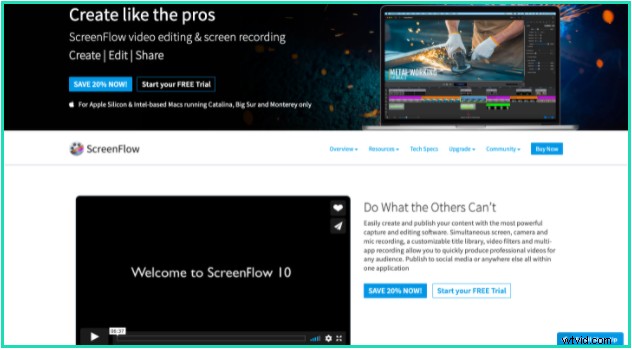
ScreenFlow è un altro registratore dello schermo che non potevamo perdere per rendere questo elenco più utile. ScreenFlow è uno screen recorder avanzato del team di Telestream. Telestream si è affermato come un marchio rinomato nel campo della produzione e dell'editing video. Una cosa che possiamo assicurarti è che questi ragazzi conoscono molto bene i video. Pertanto, se decidi di utilizzare ScreenFlow per registrare le riunioni di Microsoft Teams, non ti pentirai della tua decisione. ScreenFlow è uno strumento eccellente per realizzare video. Dispone di potenti funzionalità di editing video, libreria multimediale, animazione, grafica animata, codifica MP4 e altro ancora.
Hanno una comunità attiva e il team lavora costantemente agli aggiornamenti dei prodotti. Di recente, hanno lanciato la versione ScreenFlow 10 con versione e funzionalità avanzate.
Le funzionalità più sorprendenti disponibili nel piano gratuito di ScreenFlow
ScreenFlow non ha davvero un piano gratuito, ma puoi scaricare lo strumento ed eseguire una prova gratuita.
Funzioni più sorprendenti disponibili nelle versioni a pagamento
— Schermo, webcam e registrazione vocale
— Supporto per i sottotitoli
— Esportazione GIF animata
— Formazione di alta qualità
— Editor facile da usare
— Accesso alla libreria multimediale di riserva con oltre mezzo milione di immagini uniche
— Assistenza premium
Compatibilità di ScreenFlow
ScreenFlow è compatibile solo con Mac. Inoltre, puoi eseguire ScreenFlow solo nei sistemi operativi Catalina, Big Sur e Monterey
Prezzi
ScreenFlow ha tre piani tariffari -
Prezzi scontati per quantità a partire da 119,20 milioni di dollari
SuperPak a $ 179,20
SuperPak + supporto Premium a $ 209,20
Recensioni
— G2:4,5 (48 recensioni)
— Capterra:4,8 (11 recensioni)

Flashback Express è un registratore dello schermo che può svolgere molto bene il lavoro di registrazione delle riunioni di Teams. Si presentano come un registratore dello schermo facile da usare con un potente editor. Affermano che puoi creare tutorial efficaci usando lo strumento. E noi sentiamo lo stesso. Ti consente di registrare lo schermo, la webcam e la narrazione vocale. Hanno una versione Pro che ha funzionalità avanzate. Quindi, se stai creando contenuti che richiedono funzionalità migliori, questa è la versione giusta. Inoltre, hanno una versione SDK che ti consente di aggiungere video di registrazione dello schermo alla tua applicazione.
Le funzionalità più sorprendenti disponibili nel piano gratuito di Flashback Express
— Registra schermo e audio
— Acquisizione dalla webcam
— Aggiungi commento vocale
— Nessun limite di tempo per la registrazione
— Nessuna filigrana
— Salva come MP4, AVI e WMV
Funzioni più sorprendenti nella versione a pagamento
— Accesso completo all'editor video
— Aggiungi testo, immagini e suoni
— Applica effetti video
— Salva in tutti i formati
Compatibilità di Flashback Express
Sistema operativo Windows
Prezzi
Hanno prezzi basati su licenza
1 PC:$ 49
2 PC:$ 74
3 PC:$ 111
4 PC:$ 148
5 PC:$ 185
Recensioni
— G2:4,3 (3 recensioni)
— Capterra:4.2 (4 recensioni)
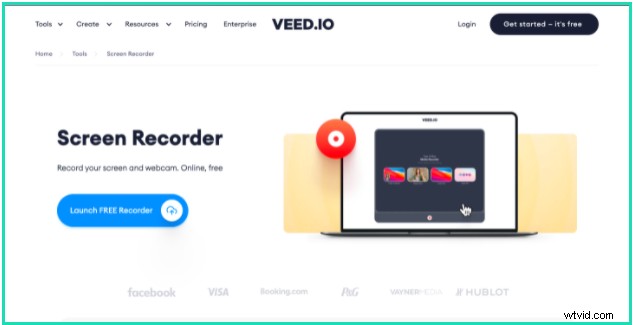
Vogliamo finire questo elenco con uno screen recorder emergente, Veed.io. Ciò che ci è piaciuto di più di questo registratore dello schermo è che puoi iniziare a registrare il tuo schermo anche senza creare un account con loro. Non è bello? Inoltre, l'interfaccia è chiara e semplice. Quindi, puoi semplicemente iniziare a registrare istantaneamente la tua riunione di Microsoft Teams. Hanno tutte le funzionalità di base nel piano gratuito, ma i piani a pagamento hanno le migliori funzionalità.
C'è molto in Veed e ne tratteremo alcune parti nella prossima sezione. Tuttavia, non possiamo sottolineare abbastanza il controllo di questo strumento se sei seriamente intenzionato a registrare le riunioni con uno screen recorder.
Le funzionalità più sorprendenti disponibili nel piano gratuito di Veed
— Progetti illimitati
— Download illimitati
— 2 GB di spazio di archiviazione
— Qualità di esportazione 720p
— 2 ore di sottotitoli automatici
— Convertitore video fino a 1 GB
— Compressore video fino a 1 GB
Funzioni più sorprendenti disponibili nelle versioni a pagamento
— Dimensioni illimitate per il caricamento dei file
— Qualità di registrazione fino a 4K
— Chal e supporto e-mail
— Traduzione dei sottotitoli
— Kit di marca
— Carattere personalizzato
— Colori del marchio
— SSO
— Spazi di lavoro condivisi
Compatibilità di Veed
È disponibile solo come estensione Google Chrome
Prezzi
È disponibile in tre piani a pagamento:
— Base:$ 12/mese con fatturazione annuale
— Pro:$ 24/mese con fatturazione annuale
— Impresa:Personalizzata
Recensioni
— G2:4,5 (2 recensioni)
— Capterra:4.1 (19 recensioni)
Ultime parole
Quindi, questa è stata la nostra opinione sui migliori registratori dello schermo per la registrazione delle riunioni di Microsoft Teams. Se hai intenzione di registrare la tua prossima riunione di Teams, assicurati di controllare i registratori dello schermo menzionati in questo blog. Andare con uno qualsiasi di loro sarà una buona scelta. Prima di accontentarti, controlla anche la compatibilità del dispositivo, l'elenco delle funzionalità e i prezzi. Quello che si adatta bene a tutti i criteri è quello che dovresti scegliere.
